對于現在高強度的工作來說,熟練使用各種快捷CAD命令是非常必要的。可是每個工程師的習慣不同那怎么才能自定義命令呢?本文小編給大家分享一下給排水CAD軟件中便捷的自定義命令功能吧!
自定義CAD命令的操作步驟:
用戶可通過【初始設置】菜單中的【快捷命令】,將屏幕菜單中的命令定義快捷鍵,以便通過鍵盤快速執行命令。
點擊該命令,出現如圖界面;左側欄中是所有命令的列表(包括CAD 本身的命令和軟件室內部分命令(IGP),室外部分命令(ISZ)),右側欄顯示命令的名稱、完整命令和快捷命令,用戶可在快捷命令中設定快捷鍵。
注:快捷命令的設定具有校驗功能,能夠檢測新設置的命令是否與CAD 的快捷命令發生沖突,避免快捷鍵沖突。
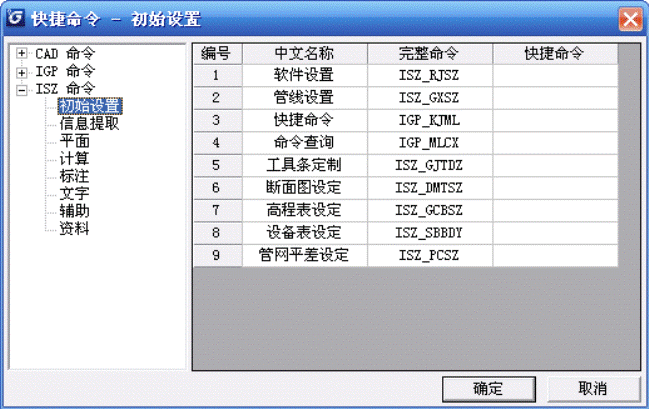
命令查詢
用戶可通過【輔助】菜單中的【命令查詢】功能查詢命令的快捷鍵;
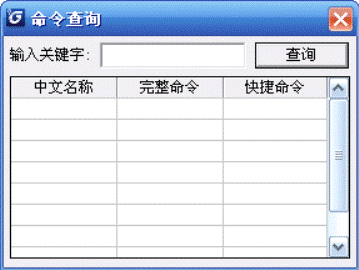
工具條定制
用戶運行【初始設置】菜單中的【工具條定制】命令,可將屏幕菜單中的命令加入到快捷工具條中,以便通過鼠標快速執行命令。
點擊該命令,出現如圖界面;左側欄中是軟件中所有命令的列表,右側是現有工具條中的命令列表。
用戶雙擊左側的命令條目,即可增加到右側列表中,再點擊“確定”按鈕刷新工具條。
用戶在右側欄中雙擊命令條目,可從工具條中刪除該命令按鈕。
點擊“上移”“下移”按鈕可以將右邊工具條中命令順序移動。
點擊“分隔”按鈕可在右邊工具條中命令間插入分隔線。
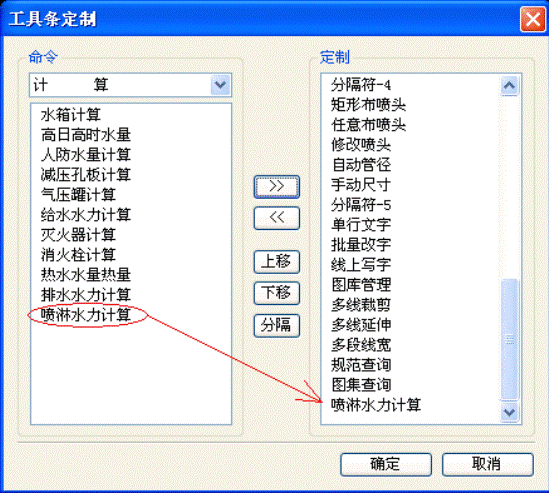
以上是使用浩辰給排水CAD軟件中自定義CAD命令的操作教程,更多相關CAD教程,請訪問 : http://www.2008design.com

2022-11-29

2022-10-12

2022-09-23

2022-09-19

2022-08-12

2022-07-29

2022-07-25

2021-11-24

2021-08-10

2019-12-12

2019-11-19

2019-11-19
